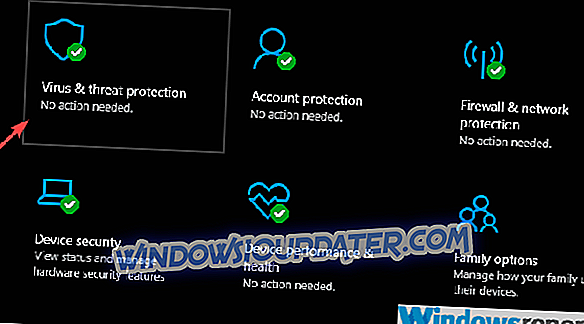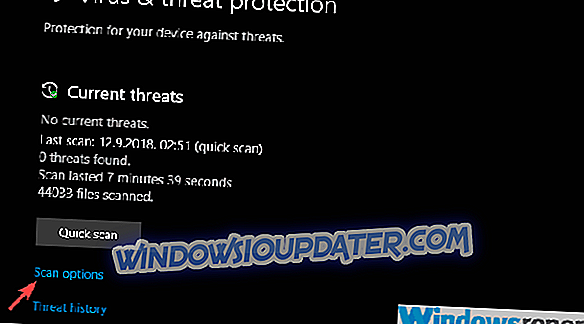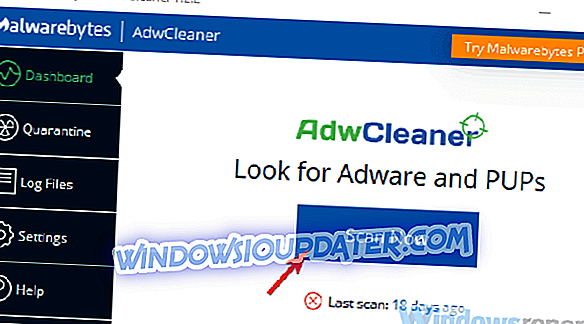Ubevidst kan vi få os i alle slags sauce online. Men historier om grandour af internet malicity er ikke sandt. Hvis du siger, oplever hyppige spring til andre websteder, mens du surfer på internettet, betyder det næppe, at du er inficeret af en virus. Spektret af ondsindet software dækker alle former for applikationer og udvidelser, der kan stoppe din nuværende session og omdirigere dig til gud ved, hvor.
Vi sørgede for at give en detaljeret forklaring for at hjælpe dig med at beskytte mod disse trusler.
Hvad skal du gøre, hvis din browser springer uforskeligt på underlige websites
For de ukendte kan internettet være et farligt sted. Ikke så farligt som nogle ville antage, men kræver stadig en vis viden om mulige trusler. Den trussel, vi vil forsøge at forklare i dag, er en omdirigerende pop op, der vises pludselig og omdirigerer dig til et tredjepartssite. Du bliver enten omdirigeret eller et nyt vindue vises. Og det er her de mulige problemer opstår.
Normalt kan du lukke vinduet eller bare gå tilbage til en tidligere hjemmeside, men der er forskellige ordninger, de søger at undgå. For det første åbner den mistænkelige hjemmeside normalt i et nyt vindue, og nogle gange er du ikke engang klar over det. Eller de omdirigerer dig direkte til et nyt websted, der sværmer med annoncer.
Den anden mulighed er næsten helt sikkert en browserkapperens gerning. Browserkapere er et stykke ondsindet software, der infiltrerer din internetbrowser og tager kontrol over nogle af dens funktioner. De har tendens til at erstatte hjemmesiden med et websted, der normalt er overfyldt med annoncer. De kan også tilføje en udvidelse, som regel en søgelinje af en art. Det kan også spionere på dig og jage bankoplysningerne for at få fat i dine penge. Selv om dette er sjældent, foreslår vi stadig, at du undgår at skrive adgangskoder, hvis du genkender tilstedeværelsen af en browser hijacker.
Men bekymre dig ikke. Hvis du ikke klikker hvor som helst, er de bare et harmløst stykke adware. Luk browseren og lad den være, indtil vi fjerner alle trusler.
Sådan blokerer du popup-vinduer for adware og fjerner browserkapere
Lad os starte med de væsentlige handlinger. Du skal bruge et antivirus, uanset om det er et tredjeparts antivirus eller Windows-native Windows Defender. Derudover har du en bedre succes med at rydde PUP'er (potentielt uønskede programmer) med den dedikerede applikation, som AdwCleaner af Malwarebytes. Afinstallation af alle mistænkelige applikationer er også et must. Og endelig, når du har behandlet det, foreslår vi at installere en browserudvidelse, der forhindrer pop op-vinduer under browsing. Ad-blokkere vil gøre arbejdet det meste af tiden.
Sådan scanner du din computer for ondsindet tilstedeværelse med Windows Defender:
- Åbn Windows Defender fra proceslinjen meddelelsesområdet.
- Vælg Virus og trusselsbeskyttelse .
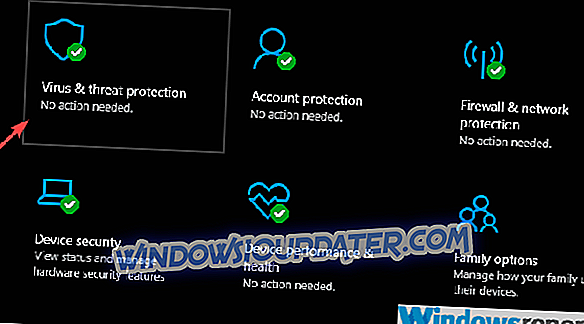
- Vælg scanningsindstillinger .
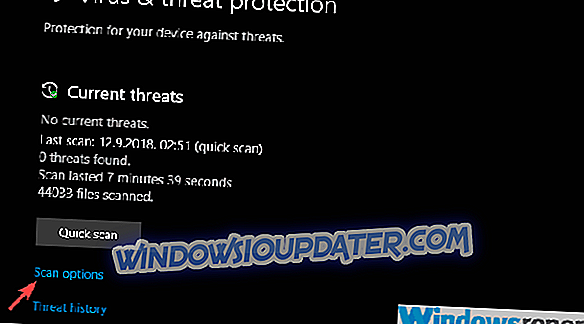
- Vælg Windows Defender Offline Scan.
- Klik på Scan nu .
- Din pc genstarter, og scanningen begynder.
Og sådan bruger du AdwCleaner:
- Download Malwarebytes AdwCleaner, her.
- Kør værktøjet og klik på Scan nu .
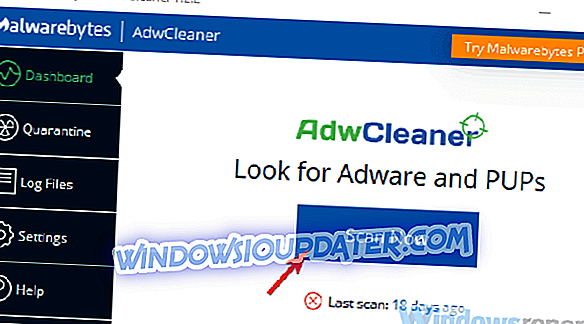
- Vent, indtil værktøjet scanner dit system og klik på Clean & Repair .
- Genstart din pc.
Derefter er det eneste der er tilbage at være opmærksom, når du er online. Hvis du besøger et websted, der er fyldt med annoncer, skal du ikke klikke rundt og om muligt bruge adblocker så meget som muligt. Sørg for at fortælle os, om det var en informativ læsning i kommentarfeltet nedenfor.